本文主要介绍了idea2021手动安装python插件的实现方法,分享给大家,具体如下: 自动安装报错 手动安装查看idea版本 我的版本为 — 201.7846.76 查找版本并下载python插件 https://plugins.jetbrai
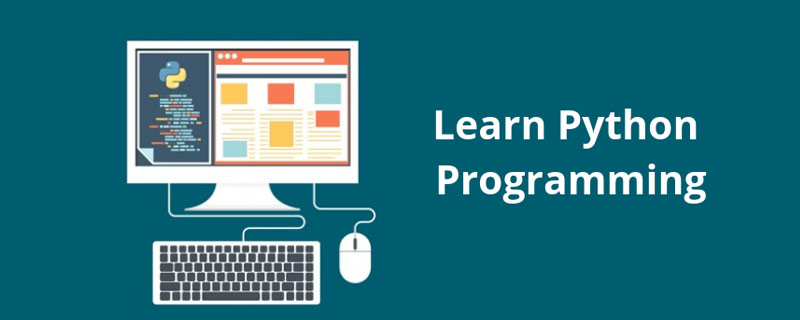
本文主要介绍了idea2021手动安装python插件的实现方法,分享给大家,具体如下:
自动安装报错
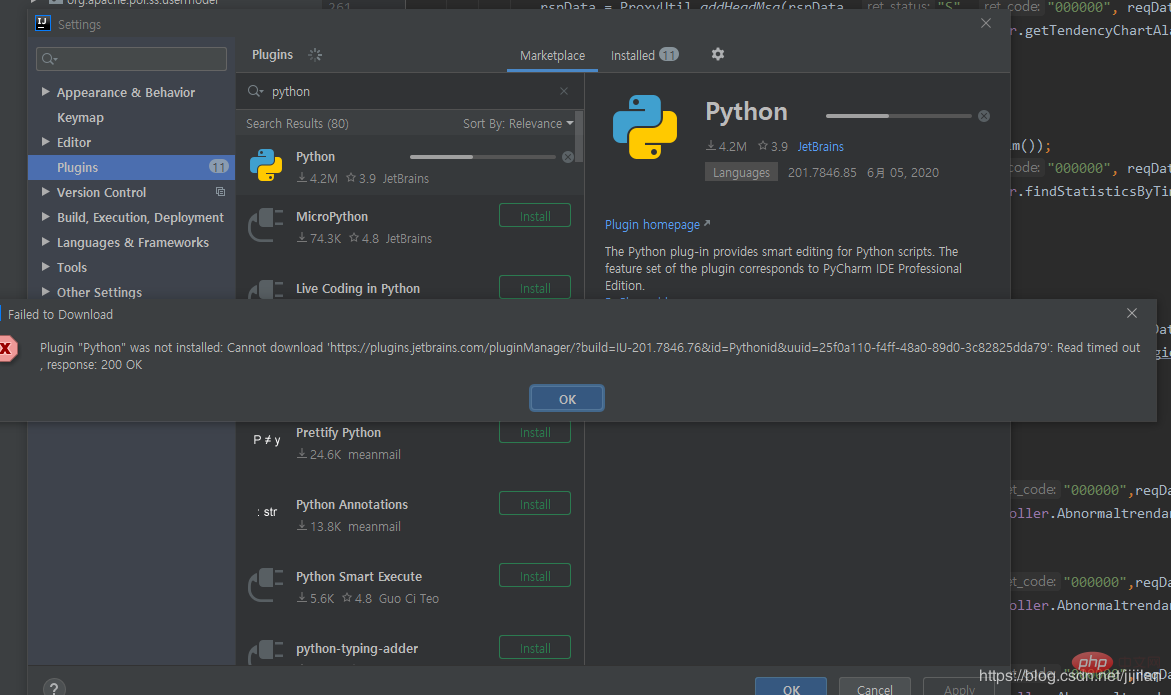
手动安装查看idea版本
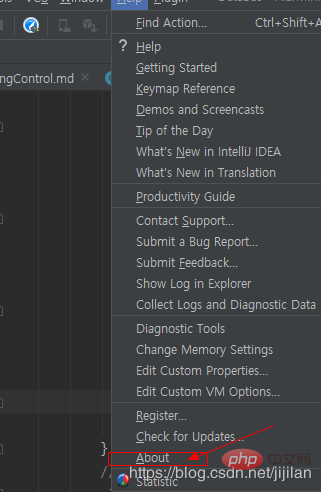
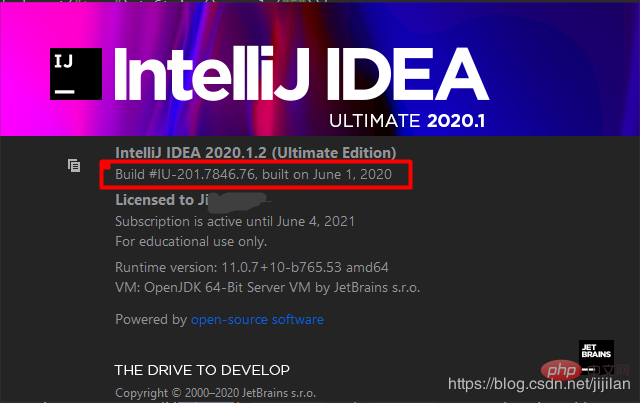
我的版本为 — 201.7846.76
查找版本并下载python插件
https://plugins.jetbrains.com/plugin/631-python/versions
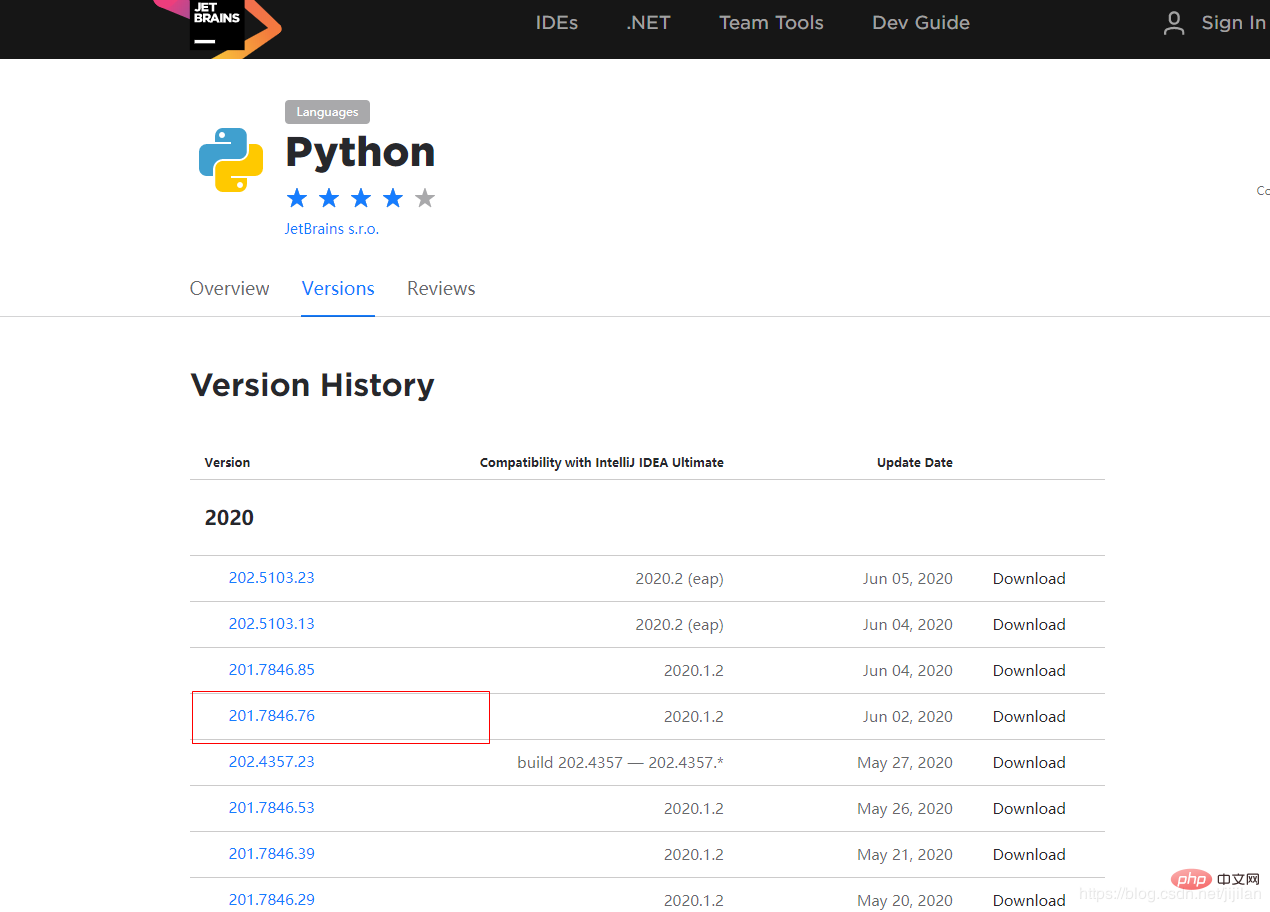

解压复制到idea安装目录下plugins 文件夹内 重启idea即可
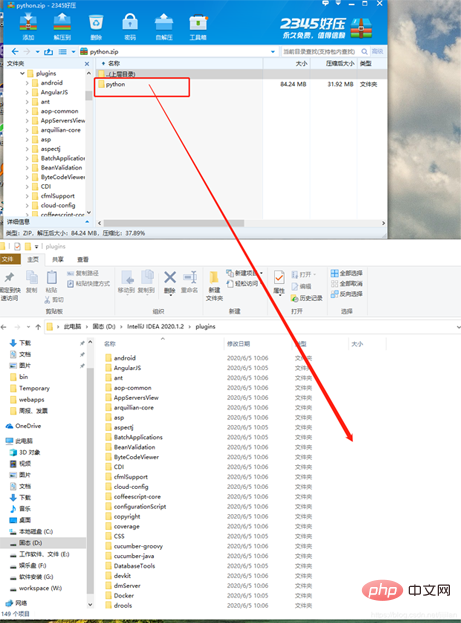
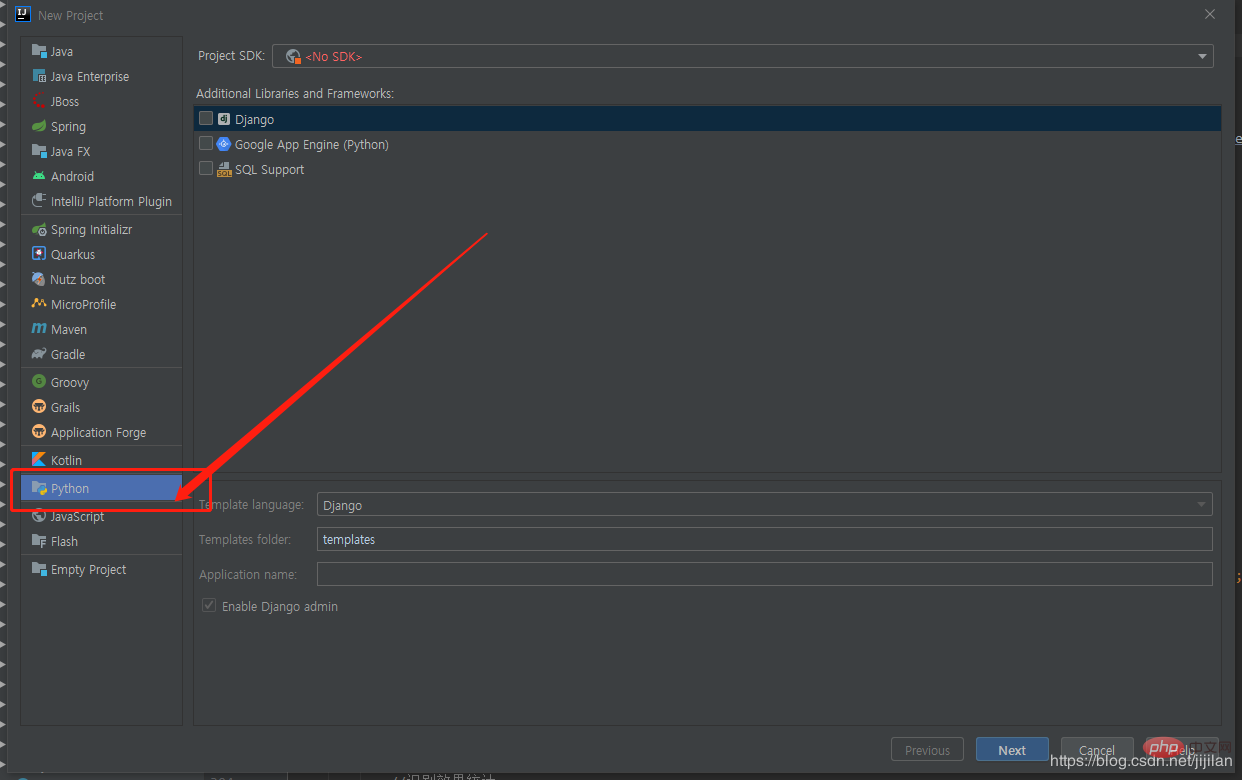
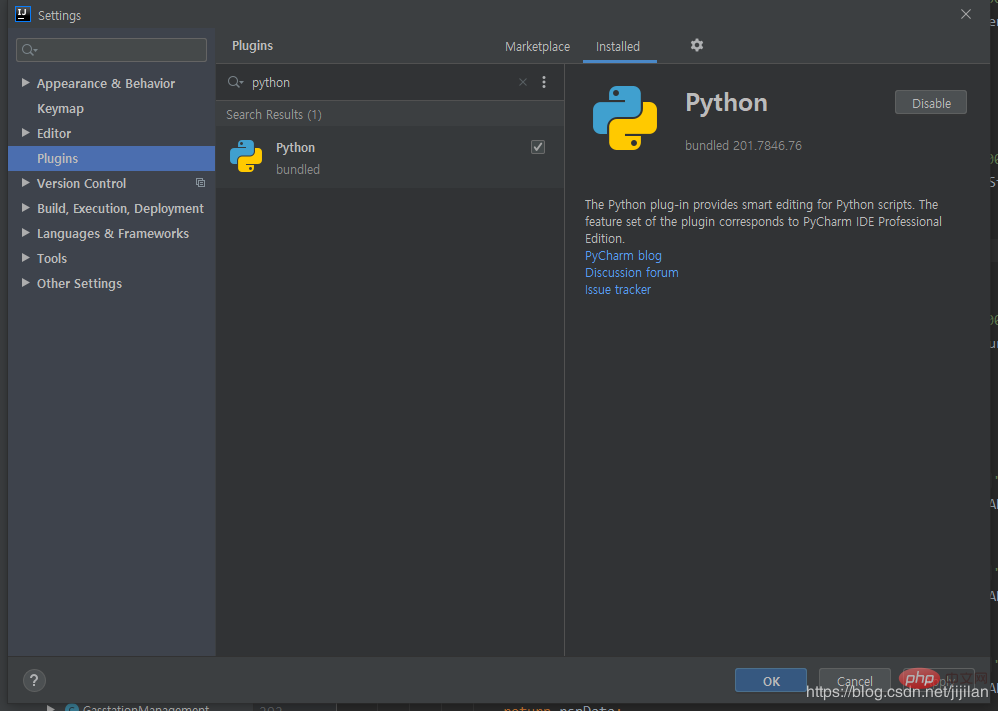
创建项目多了一个python选项
Plugin 能在已安装收到
代表安装成功
到此这篇关于idea2021手动安装python插件的实现方法的文章就介绍到这了,更多相关idea2021手动安装python插件内容请搜索脚本之家以前的文章或继续浏览下面的相关文章希望大家以后多多支持!
相关学习推荐:python视频教程
以上就是学习idea2021手动安装python插件的实现方法的详细内容,更多请关注自由互联其它相关文章!
